In dieser Übung korrigieren Sie Verzerrungen in Luftaufnahmen mit affiner Transformation.
Nachdem eine affine Transformation für das Bild durchgeführt wurde, kann es als wichtige Referenz für Konstruktions-, Versorgungsplanungs- und Kartierungsprojekte verwendet werden. Die affine Transformation kann sich als kostengünstige Alternative zur Orthophotographie erweisen, wenn eine annähernde Präzision akzeptabel ist.
In dieser Übung korrigieren Sie mit der affinen Transformation ein Bild, das in einem Parkplatzprojekt verwendet wird. Importieren Sie Kontrollpunkte, fügen Sie zusätzliche Punkte hinzu, untersuchen Sie die Unterschiede zwischen den Methoden Trigonometrisch und Polynom und lernen Sie, wie Sie mithilfe der Voransicht der affinen Transformationen und mit Kontrollpunkten Ihre Ergebnisse vorhersagen können.
Verwandte Übungen
- Übung S7: Korrigieren von Verzerrungen mit der dreieckigen affinen Transformation
- Übung S8: Korrigieren von Verzerrungen mithilfe von Rasterpunkten
Stellen Sie vor dem Ausführen dieser Übung sicher, dass die AutoCAD Raster Design toolset-Optionen entsprechend der Beschreibung in Übung Übung A1: Festlegen von AutoCAD Raster Design Toolset-Optionen festgelegt sind.
Übung
- Öffnen Sie im Ordner ..\Program Files\Autodesk\ApplicationPlugins\RasterDesign2024.Bundle\Contents\Tutorials\Tutorial5 die Zeichnungsdatei Rsheet_01.dwg. In die Zeichnung wird automatisch ein Graustufenbild (Motiv: ein Parkplatz) eingefügt.
Starten der affinen Transformation und Importieren von Punktdateien
Der Einfachheit halber ist als Ausgangspunkt für diese Übung bereits eine Punktdatei erstellt worden. Üblicherweise erstellen Sie Paare von Quell- und Zielpunkten, um anzugeben, wo das Bild angepasst wird, um an den Vektorlinien ausgrichtet zu werden. Es empfiehlt sich, vor der Durchführung der affinen Transformation die Punkte zu exportieren. Wenn Sie anschließend die affine Transformation mit einer anderen Methode oder anderen Punkten erneut ausführen möchten, haben Sie einen guten Ausgangspunkt.
- Um das Dialogfeld Affine Transformation – Kontrollpunkte einstellen anzuzeigen, klicken Sie in der Multifunktionsleiste auf die Registerkarte Rasterwerkzeuge
 Gruppe Korrelation
Gruppe Korrelation  Affine Transformation
Affine Transformation  .
.
- Klicken Sie auf die Schaltfläche Importieren, wählen Sie die Punktdatei ..\Program Files\Autodesk\ApplicationPlugins\RasterDesign2024.Bundle\Contents\Tutorials\Tutorial5\Rsheet_01.txt und klicken Sie auf Öffnen. Die importierten Punkte werden im Listenfeld mit den Kontrollpunkten aufgeführt. Die Schaltflächen OK und Voransicht stehen nun zur Verfügung, da genügend Punkte zur Durchführung der affinen Transformationen (mindestens 3) vorhanden sind.
Anzeigen einer Voransicht der affinen Transformation und erneutes Auswählen eines Punkts
In den nächsten Schritten vergleichen Sie Voransichten für die beiden Verfahren Polynom und Trigonometrisch. Außerdem korrigieren Sie mithilfe dieser Voransichten die Auswahl aller Punkte, die nicht korrekt definiert wurden.
- Wählen Sie im Dialogfeld Affine Transformation – Kontrollpunkte einstellen unter Methode die Option Polynom und belassen Sie die Einstellung für Grad auf dem vorgegebenen Wert (1). Die Fehlerspalte zeigt, inwieweit die tatsächliche Position der Zielpunkte nach der affinen Transformation von den eingegebenen Werten abweicht.
- Klicken Sie auf die Schaltfläche Voransicht. Das Dialogfeld Affine Transformation – Kontrollpunkte einstellen wird geschlossen und es wird eine Voransicht der affinen Transformation angezeigt.
Der rote Rahmen umreißt die Grenzen des Rasterbilds nach der affinen Transformation. Der cyanfarbene Rahmen weist auf die Grenzen des ursprünglichen Bilds hin. Die Abweichung dieser Grenzen voneinander zeigt an, wie stark das Bild verzerrt werden muss, damit es mit den Kontrollpunkten übereinstimmt. Die obere linke und untere rechte Ecke sind Bereiche mit beträchtlicher Verzerrung.
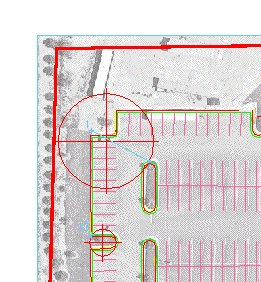
- Klicken Sie mit der rechten Maustaste oder drücken Sie die Eingabetaste, um die Voransicht zu schließen.
- Stellen Sie als Methode Trigonometrisch ein. Klicken Sie auf die Schaltfläche Voransicht.
In der Voransicht werden die Grenzen des Ergebnisses in Rot und die Grenzen des Bereichs mit einer dünnen cyanfarbenen Linie dargestellt. Der Bereich zwischen den cyanfarbenen Grenzen und dem ursprünglichen Rahmen des Bilds wird im Endergebnis der trigonometrischen affinen Transformationen verworfen. Der trigonometrische Algorithmus kann nur auf den von den Kontrollpunkten umgrenzten Bereich angewendet werden. Der restliche Bereich wird verworfen. Zoomen Sie auf die obere linke Ecke. Hier ist der Effekt deutlich zu sehen. Aus der Voransicht geht hervor, dass Punkt 1 offensichtlich falsch definiert wurde. Das Ziel dieses Punkts sollte an der Ecke des Parkplatzes, nicht auf der runden Insel liegen.
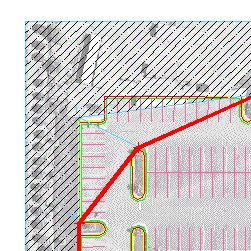
- Klicken Sie mit der rechten Maustaste oder drücken Sie die Eingabetaste, um die Voransicht zu schließen.
- Markieren Sie im Listenfeld mit den Kontrollpunkten die Zeile für Punkt 1. Klicken Sie auf die Schaltfläche Erneut wählen. Das Dialogfeld Affine Transformation – Kontrollpunkte einstellen wird vorübergehend geschlossen und der Bereich um Punkt 1 wird auf dem Bildschirm vergrößert dargestellt.
- In der Befehlszeile werden Sie aufgefordert, einen neuen Basispunkt anzugeben. Drücken Sie die Eingabetaste, um den aktuellen Basispunkt zu akzeptieren. Es handelt sich um den blauen Punkt direkt über der Ecke des gelben Vektors für den Umfang. Sie werden nun aufgefordert, den neuen Zielpunkt anzugeben. Wählen Sie den Punkt in der Ecke des gelben Umfangs. Dies verschiebt den Zielpunkt von der runden Insel zur Ecke des Parkplatzes.
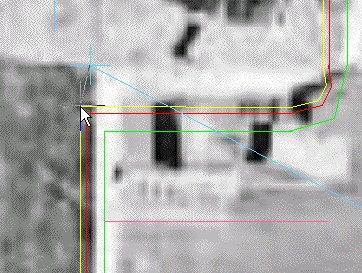
Das Dialogfeld Affine Transformation – Kontrollpunkte einstellen wird angezeigt, nachdem Sie den neuen Zielpunkt ausgewählt haben.
Hinzufügen von Kontrollpunkten für eine affine Transformation nach der trigonometrischen Methode
Wie in der Voransicht für die affine Transformation nach der Methode Trigonomisch zu erkennen war, wird nur der durch die Kontrollpunkte umgrenzte Teil des Bilds in das Endergebnis aufgenommen. Wenn Sie eine affine Transformation des ganzen Parkplatzes benötigen, müssen Sie weitere Kontrollpunkte hinzufügen.
- Klicken Sie auf Voransicht, um zu sehen, wo Kontrollpunkte eingefügt werden müssen. Im linken oberen, rechten oberen und rechten unteren Teil des Parkplatzes weicht die dick gezeichnete rote Grenzlinie streckenweise stark vom Parkplatz ab. In diesen Bereichen können Kontrollpunkte hinzugefügt werden, um das Problem zu lösen. Drücken Sie die Eingabetaste, um die Voransicht zu beenden.
- Klicken Sie auf Punkte hinzufügen. In der Befehlszeile werden Sie aufgefordert, einen neuen Basispunkt anzugeben. Zoomen Sie transparent auf die obere linke Ecke des Projekts. Wählen Sie die obere Ecke des Parkplatzes im Bild aus. In der Befehlszeile werden Sie aufgefordert, den Zielpunkt anzugeben. Wählen Sie die entsprechende (durch den gelben Rahmen dargestellte) Ecke aus.
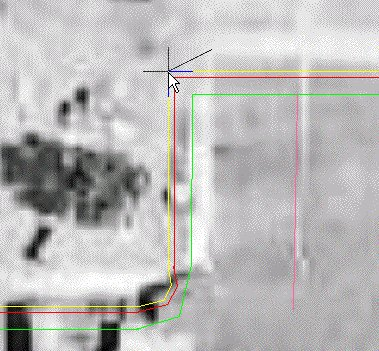
- In der Befehlszeile werden Sie aufgefordert, den nächsten Basispunkt anzugeben. Schwenken und Zoomen Sie transparent auf die untere linke Ecke des Parkplatzes. Wählen Sie wie zuvor die Ecke des Parkplatzes im Bild als Basispunkt und die Ecke des gelben Rahmens als Zielpunkt aus.
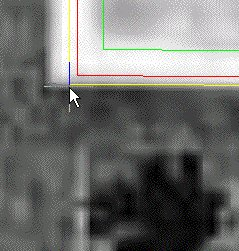
- In der Befehlszeile werden Sie aufgefordert, einen weiteren Basispunkt anzugeben. Zoomen Sie transparent auf die untere rechte Ecke des Parkplatzes. Suchen Sie die Laterne in der Zeichnung. An dieser Stelle sind Bild und Zeichnung nahezu identisch. Sie können diesen Punkt daher als Anker nutzen, für den Basispunkt und Zielpunkt identisch sind. Wählen Sie die Laterne aus und geben Sie a ein, um den Punkt als Anker festzulegen. Geben Sie d ein, wenn Sie keine weiteren Punkte hinzufügen und zum Dialogfeld Affine Transformation – Kontrollpunkte einstellen zurückkehren möchten.
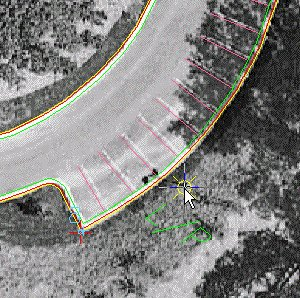
- Klicken Sie auf die Schaltfläche Voransicht. Der komplette Parkplatz befindet sich jetzt wie gewünscht innerhalb des roten Rahmens. Klicken Sie mit der rechten Maustaste oder drücken Sie die Eingabetaste, um die Voransicht nach der Überprüfung zu schließen.
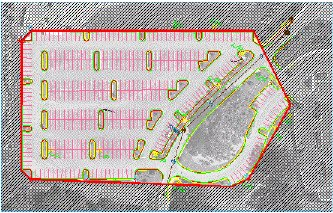
Voransicht einer affinen Transformation nach der Polynom-Methode
Nach der Einstellung sämtlicher Kontrollpunkte können Sie sich ansehen, wie eine affine Transformation nach der Polynom-Methode aussehen würde. In den meisten Fällen dürfte die trigonometrische Methode die gewünschten Ergebnisse liefern. Von Fall zu Fall kann sich jedoch auch die Polynom-Methode als geeigneter erweisen. Ein Fall könnte beispielsweise gegeben sein, wenn Bilddaten außerhalb des Bereichs der bekannten Kontrollpunkte nicht verloren gehen dürfen.
- Wählen Sie im Dialogfeld Affine Transformation – Kontrollpunkte einstellen unter Methode die Option Polynom. Belassen Sie die Einstellung für Grad bei 1. Klicken Sie auf Voransicht, um die prognostizierten Ergebnisse anzuzeigen.
Der Umriss des Bilds würde sich nicht sonderlich von der aktuellen Form unterscheiden. Die affine Transformation bewirkt also nur eine sehr geringfügige Verzerrung und die Daten außerhalb der Kontrollpunkte sind akzeptabel.
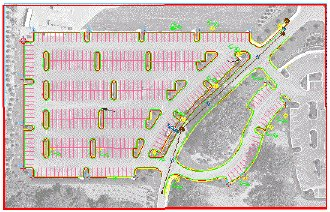
- Drücken Sie die Eingabetaste, um die Voransicht zu beenden.
- Beachten Sie die Fehlermeldungen für die einzelnen Kontrollpunkte in der Spalte Fehler des Dialogfelds Affine Transformation – Kontrollpunkte einstellen. Alle Kontrollpunkte sind unter 2, einige sogar unter 1 Fuß groß. Der RMS-Fehler gesamt ist ein Durchschnittsfehlerwert für alle Punkte.
- Erhöhen Sie den Polynomgrad auf 4, um zu sehen, wie sich dies auf die einzelnen Fehlerwerte und den RMS-Fehler gesamt sowie auf die Voransicht auswirkt. Die Werte für die einzelnen Fehler und für den RMS-Fehler gesamt sinken beträchtlich. Behalten Sie den Wert 4 bei.
- Klicken Sie auf die Schaltfläche Voransicht, um zu sehen, wie sich ein höherer Gradwert auf das Gesamtbild auswirkt.
Der neue rote Umriss des Bilds weist eine erhebliche Krümmung auf. Der höhere Polynomgrad lässt eine stärkere Krümmung und damit eine genauere Anpassung an die Kontrollpunkte zu. Als Folge davon kommt es in den Bereichen, in denen sich keine Kontrollpunkte befinden, zu einer extremen Krümmung. Das Bild ist daher in den Bereichen außerhalb der Kontrollpunkte unbrauchbar.
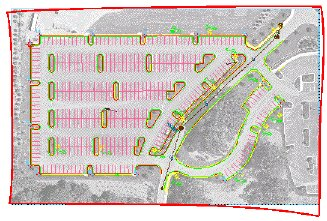
- Klicken Sie mit der rechten Maustaste oder drücken Sie die Eingabetaste, um die Voransicht zu schließen.
Hinzufügen von Prüfpunkten
Bei der Polynom-Methode besteht eine umgekehrt proportionale Beziehung zwischen Kontrollpunktfehlern und dem Grad der Krümmung im Bild. Diese Beziehung ist vom Polynomgrad und von der Anzahl und Anordnung der verwendeten Kontrollpunkte abhängig.
Ein weiteres Werkzeug für die Beurteilung dieser Beziehung ist der Prüfpunkt. Bei einem Prüfpunkt handelt es sich um einen deaktivierten Kontrollpunkt, der nicht in der Berechnung für die Bildtransformation berücksichtigt wird. Statt dessen wird der Abstand, um den dieser Punkt relativ zu den verwendeten Kontrollpunkten verschoben wird, in der Fehlerspalte dokumentiert. Auf diese Weise erhalten Sie ein Maß für die Stärke der Krümmung in einem bestimmten Bereich des Bilds. Doch Prüfpunkte sind nicht nur im Zusammenhang mit der affinen Transformation nach der Polynom-Methode hilfreich, sondern auch bei der Ermittlung von Verschiebungen zwischen Kontrollpunkten bei affinen Transformationen nach der trigonometrischen Methode.
- Klicken Sie auf die Schaltfläche Punkte hinzufügen und legen Sie Anker für jede Ecke des Bildrahmens fest. (Anker sind für die weitere Vorgehensweise nicht erforderlich, aber einfacher und genauer zu definieren.) Wenn Sie fertig sind, haben Sie die Punkte 17, 18, 19 und 20 definiert. Geben Sie d ein, wenn Sie mit dem Hinzufügen von Punkten fertig sind. Das Dialogfeld Affine Transformation – Kontrollpunkte einstellen wird angezeigt.
- Deaktivieren Sie im Dialogfeld Affine Transformation – Kontrollpunkte einstellen die Kontrollkästchen für die Punkte 17, 18, 19 und 20, um diese Punkte zu deaktivieren. Die deaktivierten Punkte werden im Listenfeld mit den Kontrollpunkten grau aufgeführt. Die Fehlerberechnung wird bei der Aktivierung und Deaktivierung von Kontrollpunkten dynamisch aktualisiert.
- Nachdem die vier Punkte als Check Points eingerichtet wurden, zeigen die Werte der Fehlerspalte an, wie weit die Ecken des Bilds verschoben werden, um die Krümmung unter Verwendung der gegebenen Kontrollpunkte und des Polynomgrads 4 zu erzielen. Ändern Sie den Gradwert in 1 und beachten Sie, dass die Verschiebung der Check Points bedeutend geringer ist.
Ausführen der affinen Transformation
Sie haben erfahren, wie Sie mit Voransichten und mithilfe von Prüfpunkten die affine Transformation nach der trigonometrischen und nach der Polynom-Methode durchführen können. Außerdem wurde gezeigt, welche Vorteile sich durch Ändern des Polynomgrads und durch Hinzufügen weiterer Kontrollpunkte ergeben. Die trigonometrische Methode wird für die endgültige affine Transformation verwendet, da hier keine Fehler an den definierten Kontrollpunkten auftreten und da die Bilddaten für Objekte außerhalb der durch die Kontrollpunkte definierten Grenzen des Parkplatzes nicht benötigt werden.
- Wählen Sie im Dialogfeld Affine Transformation – Kontrollpunkte einstellen die trigonometrische Methode.
- Exportieren Sie die Kontrollpunkte, wenn Sie die affine Transformation später mit anderen Einstellungen wiederholen möchten. Klicken Sie auf Exportieren, geben Sie im Dialogfeld Exportieren der Datei den Namen Rsheet_01new.txt und klicken Sie auf Exportieren.
- Klicken Sie auf OK. Die affine Transformation wird durchgeführt und das Dialogfeld Affine Transformation – Kontrollpunkte einstellen wird geschlossen. Verwenden Sie gegebenenfalls den Befehl REGEN, um die Anzeigereihenfolge zu ändern.
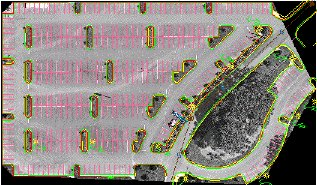
- Schließen Sie die Zeichnung, ohne Änderungen an der Zeichnung oder dem Bild zu speichern.